![]() 頻繁に情報が更新されるウェブページがあり、何度もブラウザーの「更新」ボタンを押すのが面倒なので自動にできませんか?
頻繁に情報が更新されるウェブページがあり、何度もブラウザーの「更新」ボタンを押すのが面倒なので自動にできませんか?
![]() Google Chrome の拡張機能「Super Auto Refresh」が便利です。
Google Chrome の拡張機能「Super Auto Refresh」が便利です。
ウェブブラウザー「Google Chrome(クローム)」には機能を強化する様々な「拡張機能」が公開されており、その中に開いたウェブページを設定時間ごとに自動更新できる「Super Auto Refresh」があります。
同様な拡張機能はいくつかありますが、私が実際に試した中では最も使いやすく、しばらく試して便利だったので紹介します。
紹介ページや拡張機能の設定メニューが英文表記ですが、 シンプルな英語で分かりやすく、設定も簡単なので大丈夫です。
- Chrome で「Super Auto Refresh」のページを開く
- 「CHROME に追加」ボタンをクリック
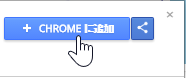
- 「追加しますか?」画面で「拡張機能を追加」ボタンをクリック
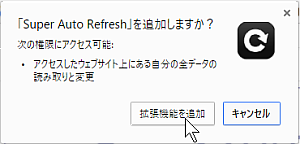
- 「Super Auto Refresh が Chrome に追加されました」とフキダシ表示された場所に「Super Auto Refresh」ボタンが登場
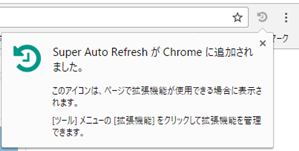
- 自動更新したいページを開いて「Super Auto Refresh」ボタンをクリック、メニューから更新間隔の時間を選択
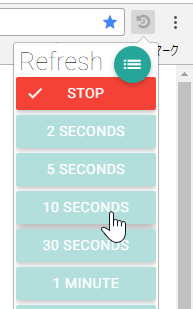
これで選択した時間の間隔でページの自動更新がスタートします。
自動更新を止めたいときは、該当ページを開き「Super Auto Refresh」ボタンをクリック、メニューから「STOP」を選択するだけです。
![]()
メニュー右上の丸い「オプション」ボタンをクリックすると、現在、自動更新中(Now Refreshing)のページが一覧表示されるので、右にある丸い緑のボタンをクリックして時間変更や「STOP」を選択できます。
![]()
「Super Auto Refresh」を右クリックして現れるメニューから「オプション」を選択しても同じ一覧表示のページが開きます。
この「オプション」画面で設定が記録されているページはいったん閉じても、再度、開くと自動更新が再開されます。そのときは「Super Auto Refresh」ボタンが緑色になっているので分かります。
![]()
カーソルを合わせると更新時間も確認できます。
◆◇◆
使って気に入らなければ「Super Auto Refresh」ボタンを右クリック、メニューから「Chrome から削除...」を選択します。
![]()
「削除しますか?」画面で「削除」ボタンをクリックすれば削除できます。
![]()
ウェブブラウザーに Chrome は使っていないという場合も、Chrome は Internet Explorer(IE)や Windows Edge と併用できるので、自動更新が必要なページだけ Chrome で表示するのもありです。
私も IE でしか機能しないページには IE を使いますが、併用に問題はありません。ブラウザーも必要に応じて使い分ける時代です。
理解を深めるための「パソコン用語解説」
記事の情報は公開時あるいは更新時のもので、最新情報はリンク先など情報元の公式ページでご確認ください。

